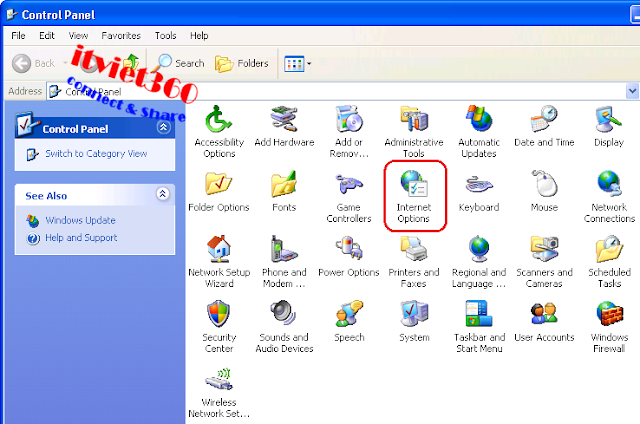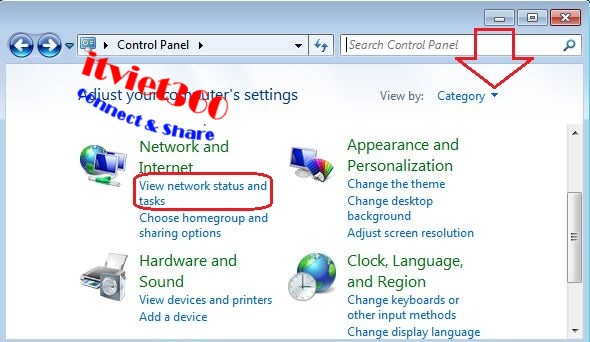Cách thiết lập và sử dụng tính năng “Trusted Contacts” để khôi phục quyền truy cập tài khoản Facebook nhờ bạn bè.
Mới đây, Facebook đã tung ra tính năng mới “Trusted Contacts” để giúp tài khoản của bạn an toàn hơn. Trong trường hợp quên password (mật khẩu) hoặc tài khoản Facebook bị “hack”, bạn có thể viện tới sự trợ giúp của 3 hoặc 5 người bạn để lấy lại quyền truy cập.
Khi không truy cập được tài khoản, bạn cần liên lạc với những người mà bạn đã cho vào danh sách “Trusted Contacts” và đề nghị họ giúp đỡ.
Dưới đây là cách thiết lập tính năng này:
Bước 1: Đăng nhập tài khoản Facebook. Nhấn vào biểu tượng Settings hình bánh răng ở góc trên cùng bên phải, chọn “Account Settings”, sau đó chọn mục “Security”. Hoặc bạn có thể truy cập trực tiếp vào mục Trusted Contacts bằng cách nhấn vào link này. Nhấn vào liên kết “Choose Trusted Contacts” để bắt đầu.
Lưu ý: Bạn nên chọn những người mà bạn thực sự tin tưởng, những người mà bạn có thể liên lạc với họ ngay khi không truy cập được tài khoản (có thể gặp trực tiếp, nói chuyện qua điện thoại hoặc các công cụ “chat”).
Khi cần bạn bè trong danh sách “Trusted Contacts” giúp khắc phục quyền truy cập tài khoản, hãy đề nghị họ truy cập Facebook.com/recover. Tại đây, những người đó sẽ được đề nghị xác minh rằng bạn đang yêu cầu lấy code (mã số) an toàn. Sau đó, họ sẽ nhận được một mã số. Bạn cần nhận được mã số từ tất cả những người trong danh sách để lấy lại quyền truy cập tài khoản. Ví dụ, nếu có 5 người trong danh sách “Trusted Contacts”, bạn cần nhận được mã số từ cả 5 người này.
Khi không đăng nhập được tài khoản Facebook:
Từ màn hình đăng nhập Facebook, nhấn vào liên kết “Forgot your password?”, gõ địa chỉ email của bạn và nhấn nút “Search”. Trong trang “Reset Your Password”, nhấn vào liên kết “No longer have access to these?”.
Bạn cần liên lạc với những người trong danh sách “Trusted Contacts” để lấy được các mã an toàn. Sau đó, nhập từng mã an toàn và nhấn “Submit Codes”.
Theo ICTNews















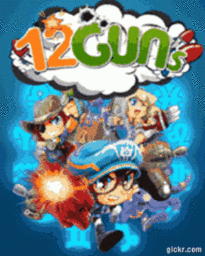






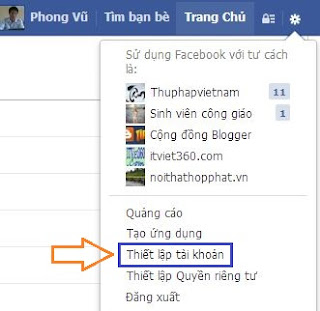

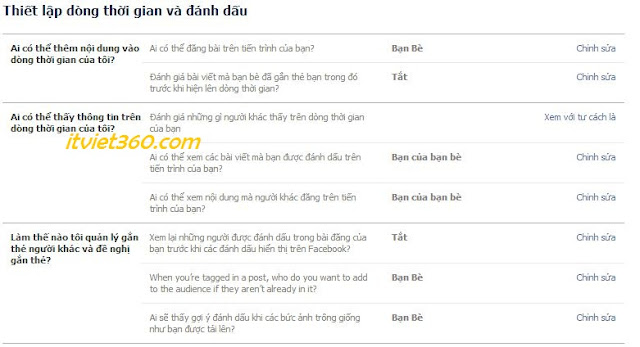






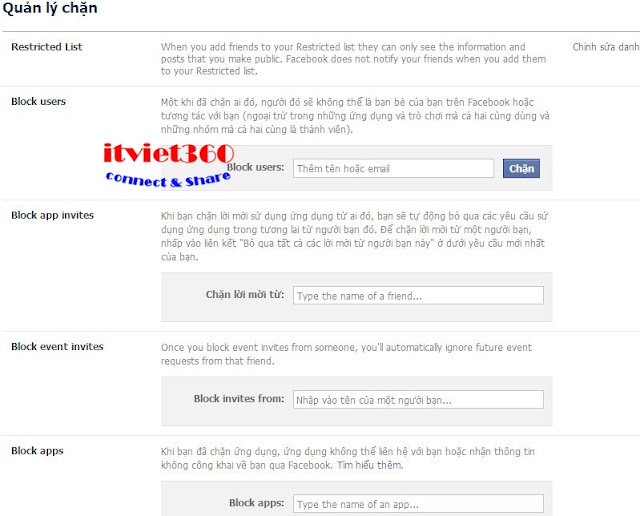
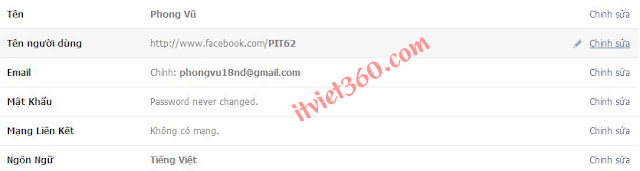





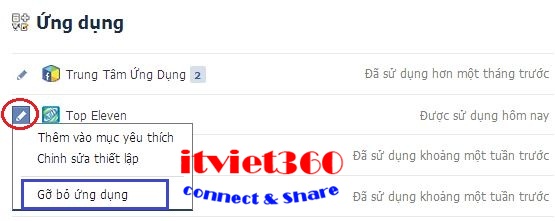



 =
=